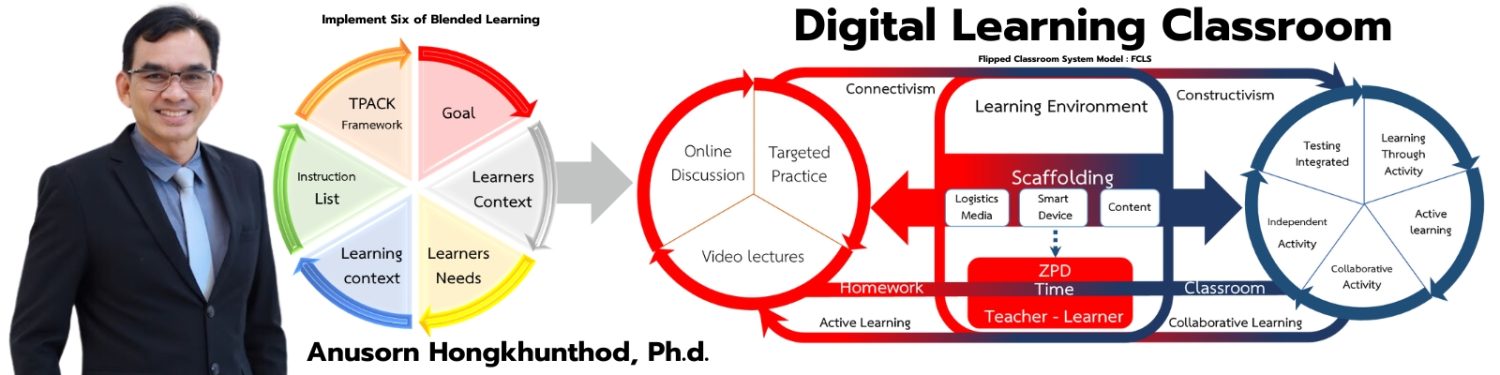การติดตั้ง และเครื่องมือการทำงานของ OBS
OBS คือ อะไร
OBS มากจากคำว่า Open Broadcaster Software ซึ่งเป็นโปรแกรมฟรีที่ต้องติดตั้งลงในเครื่องคอมพิวเตอร์ ที่ช่วยให้ผู้สอนออนไลน์ สามารถทำงานได้ง่ายขึ้น โดยการใช้ OBS ทำให้ไม่จำเป็นต้องจ้างทีมผลิต (Production) หรือเข้าผลิตในสตูดิโอขนาดใหญ่ ในการถ่ายวิดีโอเพื่อสอนออนไลน์แต่อย่างใด เพราะโปรแกรม OBS สามารถบันทึกเป็นวิดีโอลงในเครื่องได้ และยังสามารถบันทึกหน้าจอ นำเข้าอุปกรณ์ Smart Device ต่าง ๆ เพื่อให้ผู้สอนสามารถใช้ไฟล์เอกสารการสอน หรือทำการเขียนบรรยายผ่านโปรแกรมได้อย่างชัดเจนได้อีกด้วย
โดยทั่วไปโปรแกรม OBS จะใช้ในการอัดวิดีโอ หรือวิดีโอถ่ายทอดสด (live streaming) ซึ่งเหมาะสำหรับนำเสนอเนื้อหาในรูปแบบวิดีโอและเสียง ผู้ใช้สามารถอัดวิดีโอกิจกรรมต่าง ๆ บนหน้าจอคอมพิวเตอร์ และรับสัญญาณวิดีโอจากกล้อง Webcam เพื่อมาแสดงผลในหน้าต่างเดียวกันไปพร้อม ๆ กันได้ สามารถเผยแพร่เนื้อหาวิดีโอไปยังโลกออนไลน์ในแบบ Live โดยที่เว็บไซต์นั้นจะต้องมี Stream Service ให้บริการ เช่น Facebook, YouTube และเว็บไซต์ออนไลน์อื่น ๆ โดยโปรแกรม OBS Studio เป็นโปรแกรมเครื่องมือที่ผู้เริ่มใช้งานควรศึกษาการทำงานให้เข้าใจก่อน เพราะโปรแกรมมีฟังก์ชันการทำงานที่หลากหลายตั้งแต่ระดับง่ายจนถึงระดับสูง แต่หากจำกัดขอบเขตความจำเป็นจริง ๆ แล้ว เพียงการตั้งค่าเล็กน้อย ๆ และปรับแต่งให้สามารถใช้ทรัพยากรในเครื่องอย่างพอดีก็สามารถใช้อัดวิดีโอ และวิดีโอถ่ายทอดสดได้แล้ว ซึ่งโปรแกรม OBS Studio สามารถเลือกติดตั้งได้ทั้งบนระบบปฏิบัติการ Windows หรือ MacOS หรือ Linux ก็ได้ แต่ต้องดาวน์โหลดตัวติดตั้งที่ใช้เฉพาะระบบปฏิบัติการนั้น ๆ ด้วย
คุณสมบัติและความสามารถของโปรแกรม OBS Studio มีดังนี้
– อัดวิดีโอและถ่ายทอดสด (พร้อมกันได้)
– ถ่ายทอดสด (Live streaming) วิดีโอไปยังเว็บโซเชียลออนไลน์ Facebook YouTube
– แสดงผลวิดีโอซ้อนวิดีโอในซีนเดียวกันได้ PIP (picture in picture)
– ใส่ข้อความ รูปภาพ และย้ายตำแหน่งในขณะที่บันทึกวิดีโอ หรือเผยแพร่วิดีโอได้
– ปรับแต่งประสิทธิภาพของวิดีโอ และประสิทธิภาพของเสียง
– ตั้งค่าปุ่มลัดเพื่อให้ใช้งานได้สะดวกมากยิ่งขึ้น
– สามารถทำเทคนิคพิเศษ chroma key ได้ง่ายและมีคุณภาพสูง
– ง่ายต่อการปรับแต่งภาพและตั้งค่าการใช้งานอื่น ๆ อีกมากมาย
การติดตั้งโปรแกรม OBS (Open Broadcaster Software)
สามารดาวน์โหลดโปรแกรม OBS ได้ที่ http://obsproject.com/
เครื่องมือการทำงานของ OBS
หมายเลข 1 คือ Menu bar เมนูหลัก ในการใช้โปรแกรม
หมายเลข 2 คือ Monitor หน้าจอแสดงผลการทางาน เราสามารถแสดงผลแบบจอเดียวหรือสองจอ โดยคลิกปุ่ม Studio Mode ในหน้าต่าง Controls
หมายเลข 3 คือ Scene ฉาก เราสามารถสร้างฉากได้หลายๆ ฉาก สาหรับไว้เลือกใช้งาน
หมายเลข 4 คือ Sources แหล่งสัญญาณภาพและเสียงที่ใช้ในฉาก เช่น ภาพถ่าย วิดีโอ ภาพจากกล้องวิดีโอ ภาพจากคอมพิวเตอร์ เสียงจากไมโครโฟน เป็นต้น เราสามารถเพิ่ม Sources ได้มากกว่าหนึ่งแหล่งในแต่ละ Scene
หมายเลข 5 คือ Audio Mixer ตัวแสดงและควบคุมสัญญาณเสียง
หมายเลข 6 คือ Scene Transitions รูปแบบการเปลี่ยน Scene จาก Scene หนึ่งไปยังอีก Scene หนึ่ง
หมายเลข 7 คือ Controls แผงควบคุมการเริ่มต้นและสิ้นสุดการสตรีมมิ่งหรือการบันทึก การตั้งค่าโปรแกรม การปิดโปรแกรม
Comments
Powered by Facebook Comments